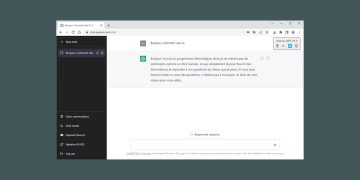[ad_1]
Vous cherchez une solution simple et rapide pour installez tous vos logiciels favoris sur votre ordinateur ? Dans un précédent article, nous vous avions présenté Winget, le gestionnaire de packages Windows 10 et Windows 11 qui vous permet de télécharger, d’installer et de mettre à jour vos applications préférées. Cependant, Winget ne fonctionne qu’en ligne de commande, ce qui peut rendre son utilisation difficile pour ceux qui ne sont pas à l’aise avec l’outil informatique. En ce sens, nous avons voulu vous présenter aujourd’hui WiGuiun logiciel libre et open source qui offre une interface graphique amical pour rechercher, télécharger Et installez tous vos logiciels en même temps en utilisant Winget. Pour en savoir plus sur ce logiciel et ses fonctionnementc’est dans la suite de cet article !
Logiciel pour télécharger, installer et mettre à jour vos applications sous Windows
Vous en conviendrez, installer plusieurs applications sur un ordinateur Windows peut être une tâche chronophage et fastidieuse. Heureusement, il existe aujourd’hui des solutions simples comme WiGui ce qui peut grandement faciliter votre travail.
En effet, WiGui est une interface graphique basée sur l’outil Winget qui permet deinstaller plusieurs programmes en même temps et en quelques clics. De plus, WiGui est également capable de mettre à jour automatiquement votre logiciel déjà installé sur votre ordinateur, vous n’avez donc pas à vérifier constamment les mises à jour. Cependant, pour profiter de cette fonctionnalité, vous devez installer l’outil WAU à partir des paramètres WiGui. Rassurez-vous, cette opération ne nécessite que deux clics.
Outre l’installation simultanée de plusieurs applications, WiGui permet également applications de désinstallation par lots. Cette fonctionnalité est particulièrement utile si vous avez besoin de libérer rapidement de l’espace disque ou si vous souhaitez supprimer plusieurs programmes en même temps.
Bref, WiGui est un outil pratique et efficace pour simplifier l’installation et la gestion de vos applications sous Windows. Cela étant dit, voyons maintenant comment l’utiliser.
Comment utiliser WiGui ?
WiGui est un programme très facile à utiliser. Voici les étapes à suivre :
1. Commencer avec télécharger la dernière version de WiGui depuis la plateforme GitHub. Notez qu’il s’agit d’un programme portable. Par conséquent, il ne nécessite aucune installation sur votre ordinateur.
2. Lancez ensuite le logiciel.
3. Une fois WiGui en cours d’exécution, entrez le nom de l’application que vous souhaitez installer dans la barre de recherche et cliquez sur » Recherche « .


4. Sélectionnez l’application dans la liste et ajoutez-la à la liste en cliquant sur le bouton » Ajouter à la liste « .
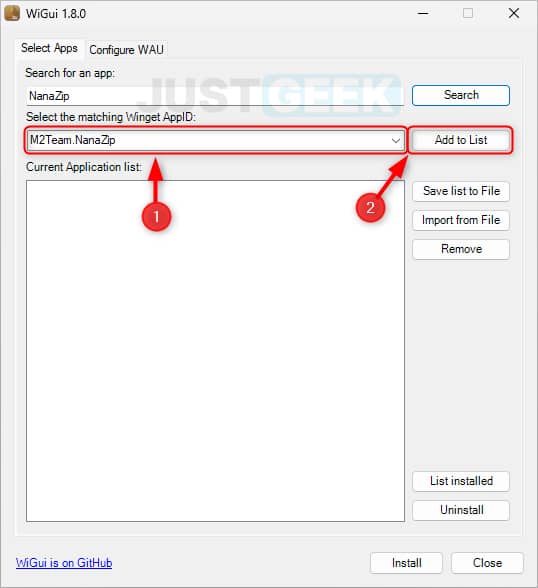
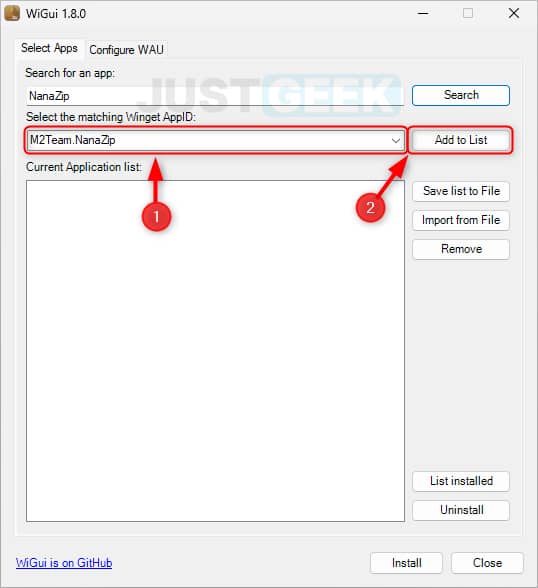
5. Une fois votre liste complète, cliquez sur « Installer pour commencer l’installation des programmes.


✅ Ça y est, vous savez maintenant installer plusieurs applications en même temps avec WiGui. Notez que vous pouvez également enregistrer la liste des applications dans un fichier. Cela peut être utile, par exemple, pour installer les mêmes programmes sur plusieurs ordinateurs sans avoir à recréer la liste sur chaque machine.
Une fonctionnalité intéressante de WiGui est qu’il peut également être utilisé pour désinstaller des applications par lots. Pour cela, cliquez sur le » Liste installée pour afficher la liste des applications installées sur votre ordinateur. Ensuite, sélectionnez les programmes que vous souhaitez désinstaller (CTRL + click gauche pour en sélectionner plusieurs). Et enfin, cliquez sur le bouton « Désinstaller pour désinstaller les programmes sélectionnés.
Enfin, depuis le » Configurer WAU vous pouvez installer et configurer l’outil WAU, qui est capable de mettre à jour automatiquement les applications installées sur votre ordinateur. Vous pouvez demander au programme de vérifier les nouvelles mises à jour à la fréquence de votre choix (quotidienne, hebdomadaire, mensuelle, etc.).


[ad_2]
Source link